Konto verwalten Bei Microsoft mehrere E-Mail-Adressen hinterlegen – so geht's
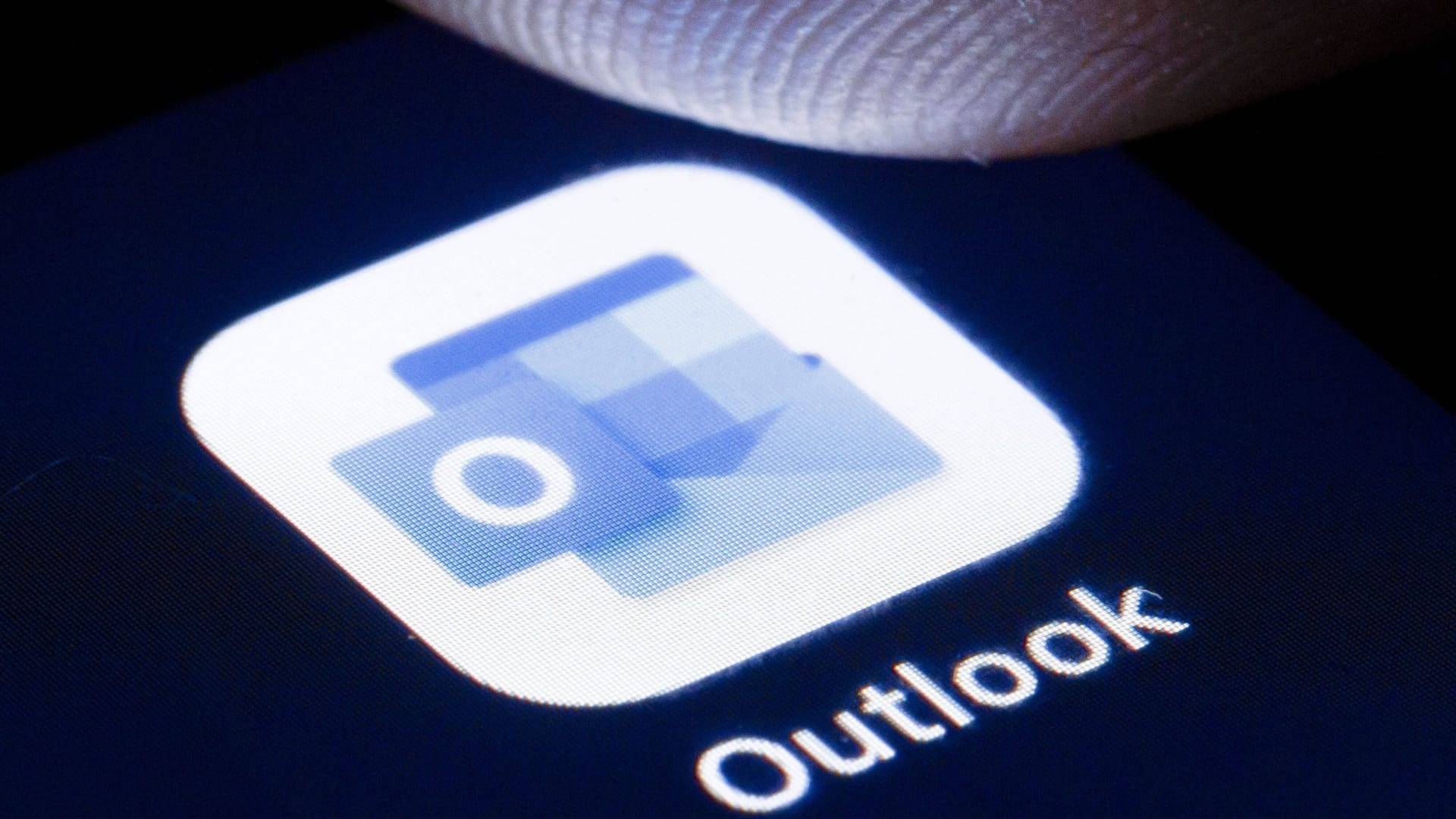

Mehrere E-Mail-Adressen mit einem Microsoft-Konto zu verknüpfen, ist nicht schwer. Aber wie geht das genau? Eine Anleitung.
E-Mails sind für die heutige digitale Kommunikation unerlässlich. Viele Menschen haben sogar weit mehr als nur eine Mailadresse. Zudem lassen sich Online-Konten heute auch mit mehreren Postfächern verknüpfen. Wie man bei einem Microsoft-Account mehrere E-Mail-Adressen hinterlegen, erklärt dieser Artikel.
Mehrere E-Mail-Adressen bei Microsoft verbinden
Jedes Microsoft-Konto ist mit mindestens einer E-Mail-Adresse verknüpft. Auf Wunsch lassen sich in den Microsoft-Account-Einstellungen aber auch gleich mehrere E-Mail-Adressen eintragen. Das gelingt wie folgt:
- In einem Webbrowser müssen Nutzer zunächst die Seite account.microsoft.com aufrufen und sich dort mit den Zugangsdaten für ihr Microsoft-Konto anmelden.
- Anschließend öffnen sie über das Menü auf der linken Seite den Bereich "Ihre Informationen".
- Neben "Kontoinfo" rechts auf "Bearbeiten der Kontoinformationen" klicken.
- Die Anmeldung bestätigen, sofern das Portal einen dazu auffordert. Microsoft sendet dafür per E-Mail einen Sicherheitscode, der auf der Webseite einzugeben ist.
- Unter "Kontoalias" auf "E-Mail-Adresse hinzufügen" klicken.
- Je nach Bedarf trägt man eine bestehende E-Mail-Adresse ein oder legt eine neue Outlook-Adresse an.
- Mit "Alias hinzufügen" bestätigen.
Wenn Nutzer ihrem Microsoft-Account mehrere E-Mail-Adressen hinzufügen möchten, wiederholen sie den Vorgang bei Bedarf mit weiteren Adressen. Neben den E-Mail-Adressen lassen sich bei Microsoft auch mehrere Rufnummern verknüpfen. Dafür muss man in Schritt 5 der obigen Anleitung einfach auf "Telefonnummer hinzufügen" klicken und den weiteren Anweisungen folgen.
- Lesen Sie auch: Microsoft-Konto löschen: Geht das überhaupt?
- Sicher Mails schreiben: Outlook-Passwort vergessen – so bekommen Sie es wieder
Erhalten Sie Antworten aus Tausenden t-online-Artikeln.
Antworten können Fehler enthalten und sind nicht redaktionell geprüft. Bitte keine personenbezogenen Daten eingeben. Mehr Informationen. Bei Nutzung akzeptieren Sie unsere Datenschutzhinweise sowie unsere t-online-Assistent Nutzungsbedingungen.
E-Mail-Adresse aus Microsoft-Konto entfernen
Ist es auch möglich, eine E-Mail-Adresse wieder zu entfernen, wenn bereits mehrere davon mit dem Microsoft-Konto verbunden sind? Auch das geht einfach. Dafür muss erneut der obigen Anleitung bis Schritt 4 gefolgt und anschließend neben der zu löschenden E-Mail-Adresse auf "Entfernen geklickt werden".
Es muss jedoch immer mindestens eine Adresse mit dem Microsoft-Konto verknüpft bleiben. Die letzte angezeigte E-Mail-Adresse lässt sich daher grundsätzlich nicht entfernen. Möchte man diese von seinem Account trennen, muss zuerst eine neue Adresse hinzugefügt werden.
- support.microsoft.com: "So fügen Sie Ihrem Microsoft-Konto eine E-Mail-Adresse oder Telefonnummer hinzu"
- Eigene Recherche

















